在 Windows 11 中执行系统还原的步骤

如果您的设备出现错误或崩溃,请按照 Windows 11 中系统还原的步骤,将您的设备恢复到先前版本。

當您想讓孩子遠離數字世界時,設置家長控制非常有用。在讓您的孩子使用 Windows 系統之前,請確保啟用家長控制設置以保護他們的系統。想知道如何做到這一點?好吧,您不需要按很多鍵並導航到多個選項。只需在您的 PC 上配置家長控制並限制他們可以使用、瀏覽或允許訪問的不同類型的應用程序、網站和內容。在 Windows 10 上設置家長控制還可以讓您監控他們在使用 PC時可以花費的時間。此外,您可以輕鬆獲得有關其設備活動的詳細報告。
如果您擁有 Mac,用戶可以查看本指南:MacBook 家長控制指南 2020

想知道 Windows 10 的家長控制如何幫助您?
嗯,Windows 10 之所以成為一種有用的工具,可以輕鬆監控孩子的在線活動,原因有很多。
在啟用 Windows 10 家長控制之前,您需要創建一個兒童帳戶
好吧,激活 Windows 家長控制非常簡單。有幾個先決條件,你需要記住:
設置專用兒童帳戶後,您就可以通過 Microsoft 家庭 Web 門戶啟用和使用 Windows 10 家長控制。按照簡單的方法開始管理您孩子的 Windows 系統使用情況。
第 1 步 -輸入您的憑據以登錄Microsoft Family。
步驟 2-轉到“開始”菜單並選擇“設置”。
第 3 步 -當 Windows 設置打開時,前往“帳戶”,然後從左側面板中選擇“家庭和其他用戶”。
步驟 4-在同一窗口中,您需要選擇添加家庭成員選項。如果您尚未為您的孩子創建 Microsoft 帳戶,則應彈出一個窗口彈出窗口。
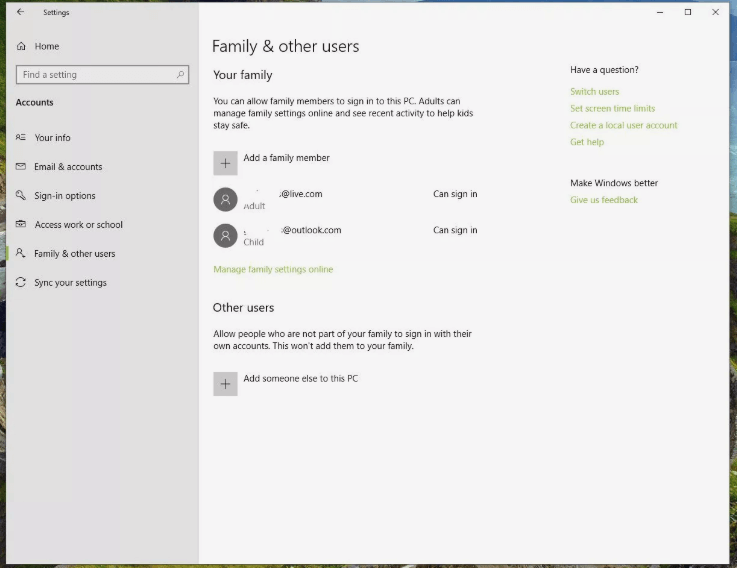
第 5 步 -現在點擊“添加孩子”選項並選擇“我想添加的人沒有電子郵件地址”。如果您的孩子有電子郵件 ID,您可以輸入它或單擊“跳過”按鈕。
第 6 步- 在讓我們創建帳戶中,您需要輸入所需的詳細信息,例如電子郵件帳戶詳細信息、密碼、國家/地區等。點擊下一步按鈕並確認該過程。
設置 Windows 10/8/7 的家長控制後,您將收到通知。
另請閱讀:

激活家長控制 Windows 10 設置
在您成功添加您孩子的 Windows 帳戶以配置家長控制設置後。現在是時候對它們進行個性化設置以提高安全性了。為此,請按照以下步驟操作:
步驟 1 -單擊“管理家庭設置”以啟用 Windows 10 家長控制。
第 2 步 -打開“活動報告”選項,啟用此選項將幫助您在您的電子郵件帳戶中收到有關您孩子在線活動的警報。
第 3 步 -您可以在“活動”頁面上看到多個選項,例如網站阻止、管理採購、屏幕時間等。
您可以配置以下 Windows 10 家長控制設置:
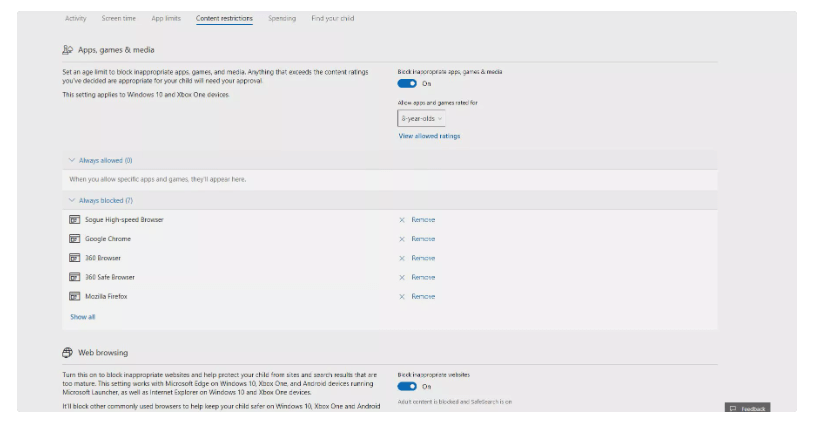
相關文章:
如果您的设备出现错误或崩溃,请按照 Windows 11 中系统还原的步骤,将您的设备恢复到先前版本。
如果你在寻找最佳的Microsoft Office替代品,这里有六个优秀的解决方案供你参考。
本教程向您展示如何创建一个 Windows 桌面快捷方式图标,该图标打开一个命令提示符到特定文件夹位置。
在Microsoft Windows中右键单击应用程序图标时,“以不同用户身份运行”选项缺失?您可以使用这些方法来启用它。
不想让其他人在您离开时访问您的计算机?尝试这些有效的锁定Windows 11屏幕的方法。
如果您的计算机在安装最近的Windows更新后出现问题,请了解几种修复损坏的Windows更新的方法。
你是否在尝试找出如何在Windows 11中将视频设置为屏幕保护程序。我们揭示了如何使用一种适用于多种视频文件格式的免费软件来实现。
您在 Windows 11 中的旁白功能烦吗?了解如何通过多种简单方法禁用旁白声音。
想要在 Windows 11 PC 上禁用删除确认对话框吗?请阅读本文,了解各种方法。
维护多个电子邮件收件箱可能很痛苦,特别是当您有重要邮件同时到达时。本文将介绍如何在PC和Apple Mac设备上将Microsoft Outlook与Gmail同步的简单步骤。







